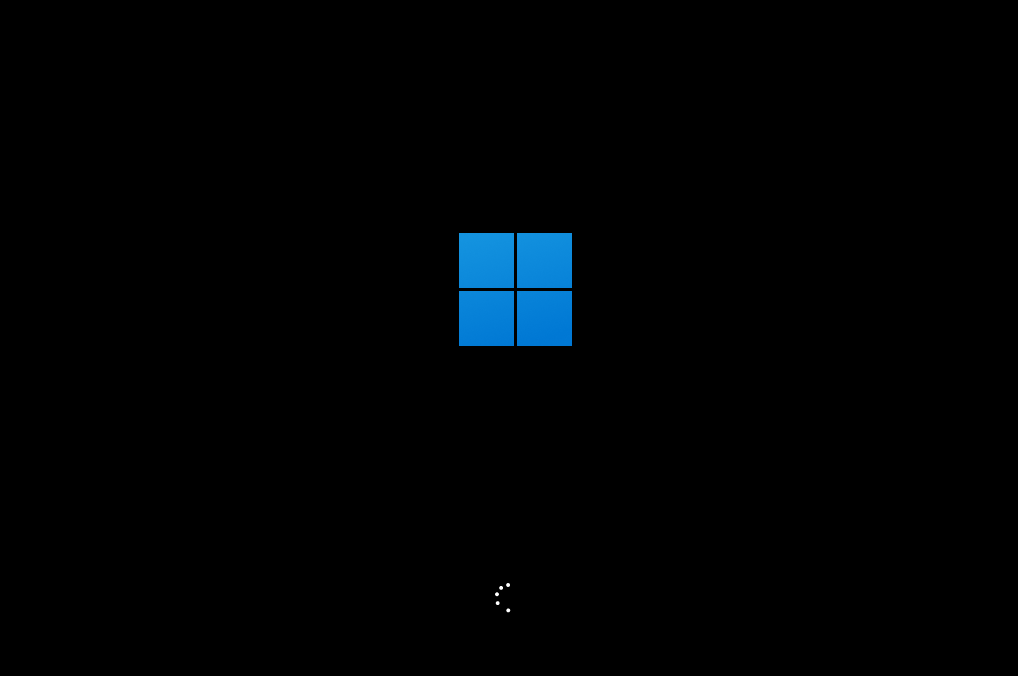当前位置>
系统教程>
win11 22H2系统怎么安装?win11 22H2系统一键重装方法教程
win11 22H2系统怎么安装?win11 22H2系统一键重装方法教程
发布时间:2023-01-18
作者:yizhao
来源:石大师官网
win11系统是目前非常火热的电脑操作系统,相信很多用户都安装了,最新的Win11系统是22H2版本,很多使用win11 21H2的用户也想体验一下win11 22H2版本,这里小编就为大家带来win11 22H2版本的安装教程,希望能帮到大家。
win11 22H2系统一键重装方法教程
1、下载石大师装机大师,打开软件,直接进入选择系统的界面,用户选自己要重新安装的Windows11系统,点击下一步。
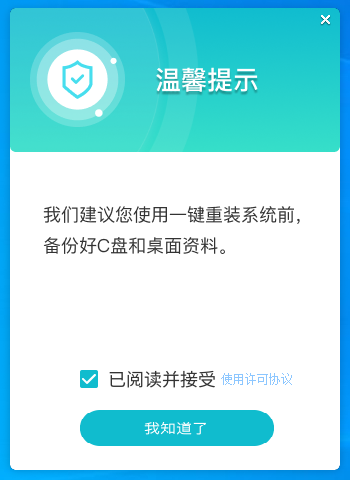
2、然后软件就会下载Win11系统和PE数据。
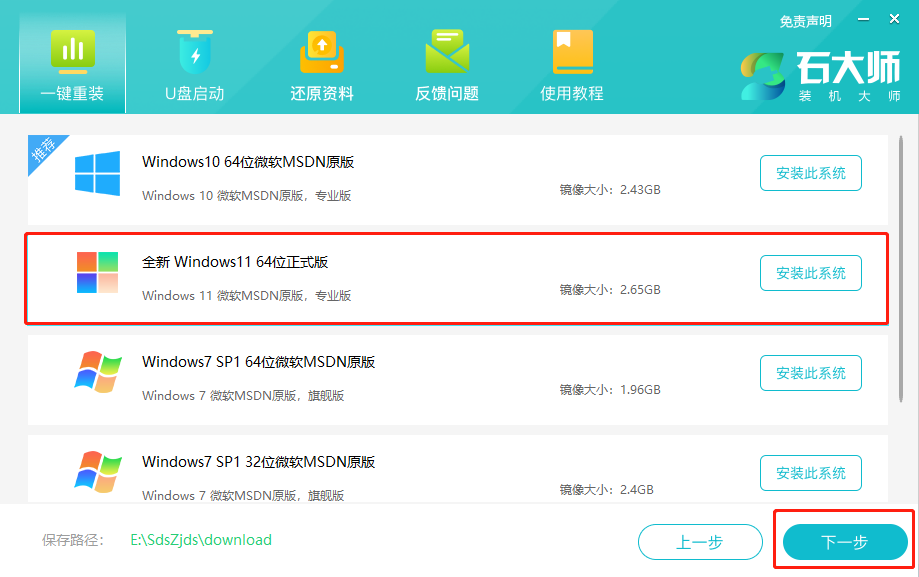
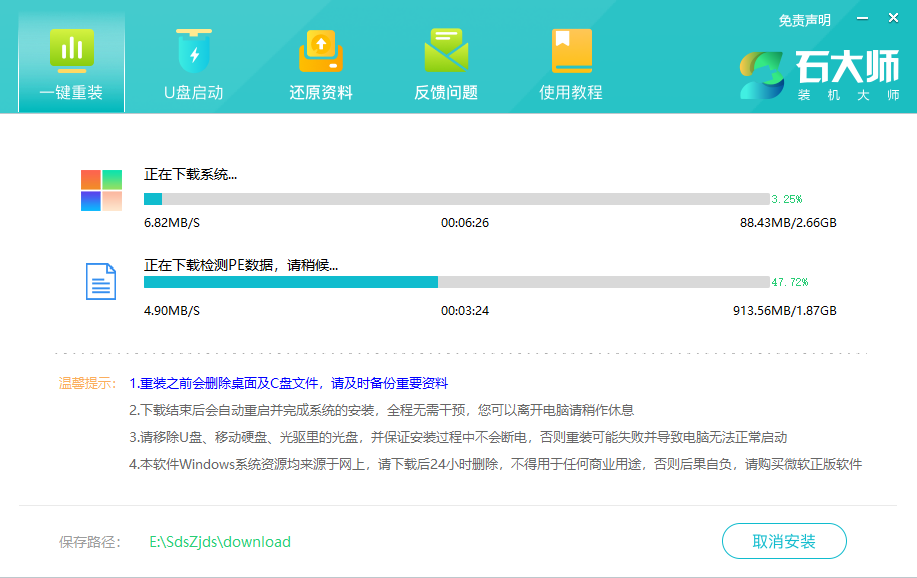
3、下载完成后,系统会自动重启。
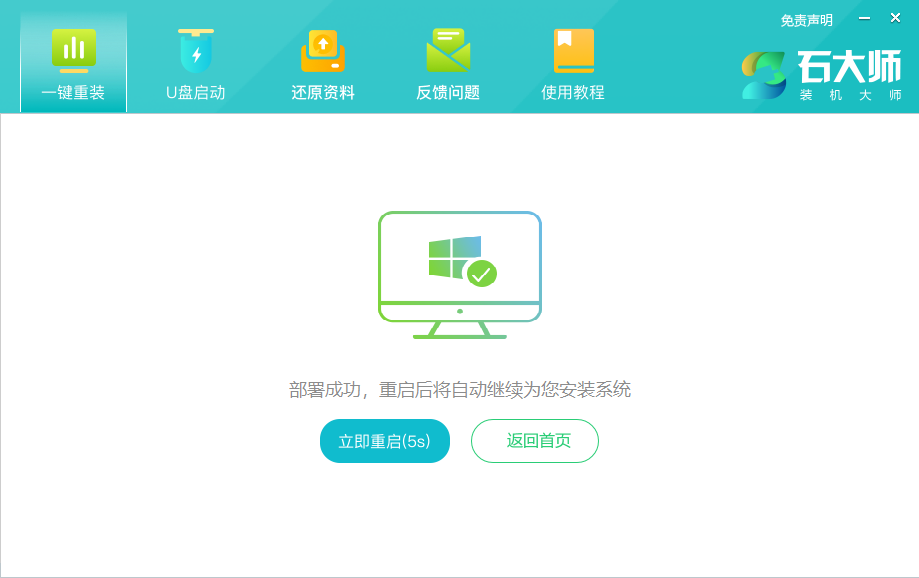
4、系统自动重启进入安装界面。
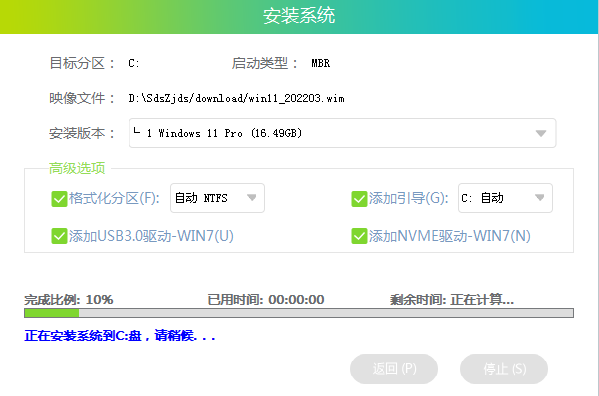
5、安装完成后进入部署界面,静静等待系统进入桌面就可正常使用了!